|
Realtek RTL8720DN是一款Wi-Fi和蓝牙IC,支持2.4GHz和5GHz双频段的Wi-Fi通信,以及蓝牙低功耗5.0 (BLE) 。 BW16 是B&T公司制造的模块,该模块是以RTL8720DN为主要SoC(片上系统)的高度集成的Wi-Fi 和蓝牙模块,可以看作是典型的Wi-Fi和蓝牙应用的SBC。
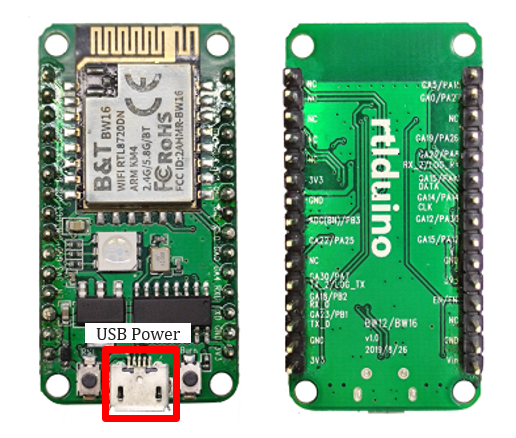
如上图所示,RTL8720DN (BW16) 的尺寸比AmebaD和AmebaD-MINI小。它使用Micro USB供电,这在很多智能设备中都很常见。
RTL8720DN的引脚图和功能请参考下图。
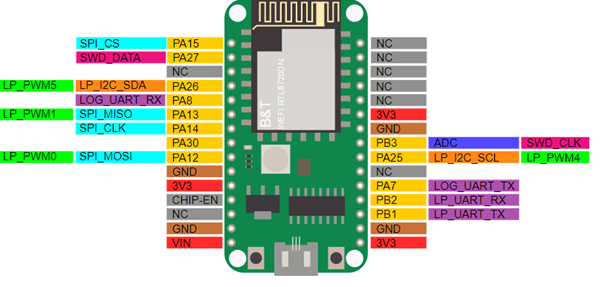
RTL8720DN双频Wi-Fi板卡目前支持Windows XP/7/8/10 32位和64位操作系统。在本文档中,请使用Arduino IDE 1.8.15或更高版本 。
搭建开发环境 第1步. 安装驱动程序 首先,通过Micro USB将RTL8720DN(BW16)连接到电脑:

如果这是您第一次将RTL8720DN (BW16) 连接到您的计算机,您可能需要注意以下几点:
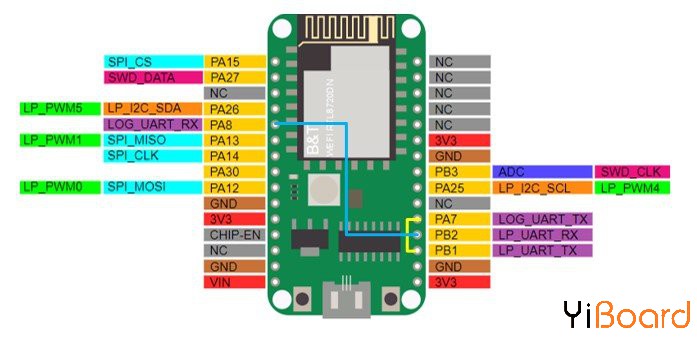
LOG_UART_TX (GPIOA_7) 和LOG_UART_RX (GPIOA_8) 引脚用于上传程序。但是,板载USB转UART模块连接LP_UART_TX(GPIOB_1)和LP_UART_RX(GPIOB_2),不能直接用于程序上传。您可以选择使用连接到GPIOA_7和 GPIOA_8的外部USB转UART模块,或者您可以将这些引脚短接在一起以使用板载USB进行程序上传: GPIOA_8 ––– GPIOB_1 GPIOA_7 ––– GPIOB_2
相应连接后,将自动安装RTL8720DN (BW16) 的USB 驱动程序。您可以在计算机的设备管理器中查看COM端口号:
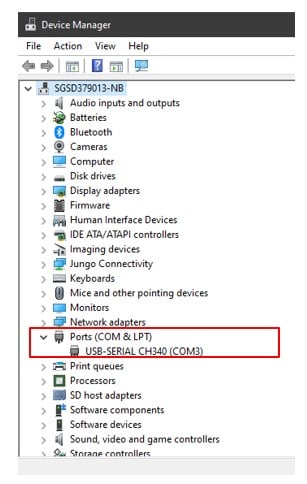
第2步. 设置 Arduino IDE 从 1.6.5 版本开始,Arduino IDE 支持第三方硬件。因此,我们可以使用Arduino IDE在RTL8720DN(BW16)上开发应用程序,Arduino的基本示例也可以在RTL8720DN(BW16)上运行。请参阅基本示例链接。
Arduino IDE可以在Arduino网站下载: https://www.arduino.cc/en/Main/Software
安装完成后,打开Arduino IDE。要在Arduino IDE中正确设置RTL8720DN (BW16),请转到“File” -> “Preferences”。
并将以下URL粘贴到“Additional Boards Manager URLs”字段中: https://github.com/ambiot/ambd_arduino/raw/master/Arduino_package/package_realtek.com_amebad_index.json。RTL8720DN (BW16) 将从v3.0.8正式支持.
接下来,转到“Tools” -> “Board” -> “Boards Manager”:
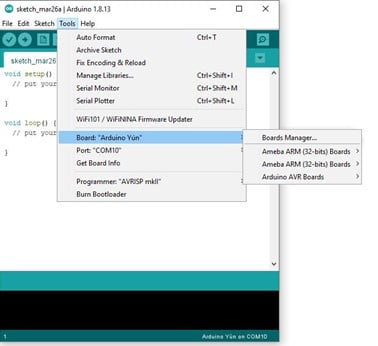
“Boards Manager”刷新所有硬件文件大约需要10~20秒(如果网络不好,可能需要更长时间)。每次连接新硬件时,我们都需要重新打开Board Manager。在列表中找到“Realtek AmebaD Boards (32-bits ARM Cortex-M4 @200MHz)”,点击“Install”,Arduino IDE开始下载AmebaD所需的文件。

如果您遇到GitHub下载问题,请参考以下链接。有3个部分。 1. “AmebaD_Arduino_patch1_SDK”,请至少选择1个SDK。有5个最新发布的 SDK 选项。 2. “AmebaD_Arduino_patch2_Tools”,请根据您的操作系统选择。有Windows、Linux 和 macOS 3. “AmebaD_Arduino_Source_Code”,本节为可选下载,仅供参考,参考最新源码。
https://www.amebaiot.com.cn/en/ameba-arduino-summary/
下载选择的文件,然后解压(patch1 和patch2 是必须的)。“Install.doc”/“Install.pdf”供您参考安装步骤。根据您的系统,请运行“Offline_SDK_installation_tool”文件夹中的安装工具。
安装工具成功运行后,您可以打开Arduino IDE并继续 “Tools” -> “Board“ -> “Boards Manager”。尝试在列表中找到“Realtek AmebaD Boards (32-bits ARM Cortex-M4 @200MHz)”,点击“Install”,然后Arduino IDE开始下载AmebaD所需的文件。
最后,我们在“Tools”->“Board”->“Ameba ARM (32-bits) Boards”->“RTL8720DN(BW16)”中选择AmebaD作为当前连接的板卡:
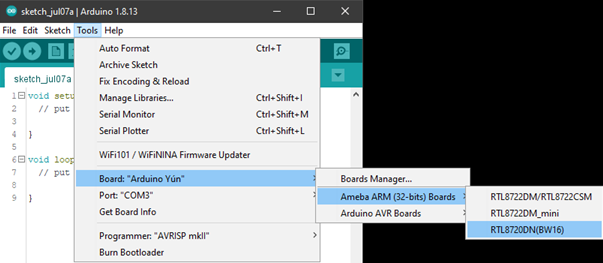
|  |手机版|YiBoard一板网
( 冀ICP备18020117号 )
|手机版|YiBoard一板网
( 冀ICP备18020117号 )